
このチュートリアルでは、Debian 9にJoomlaをインストールする方法を紹介します。知らない人のために、JoomlaはPHPを使用する無料のオープンソースの人気のあるコンテンツ管理です。また、MySQLなどのバックエンドデータベースもあります。さまざまな機能を備えているため、すぐに使用できる非常に柔軟なコンテンツ管理システムになります。さらに、ユーザーが機能を拡張してカスタマイズできるように、何百もの無料の拡張機能が作成されています。コンテンツ管理システム(CMS)を使用する主な利点は、管理に技術的なスキルや知識がほとんど必要ないことです。Webサイトにコンテンツを頻繁に公開する予定がある場合は、WordPressを使用する方がよいでしょう。あなたのためのオプション。
この記事は、少なくともLinuxの基本的な知識があり、シェルの使用方法を知っていること、そして最も重要なこととして、サイトを独自のVPSでホストしていることを前提としています。インストールは非常に簡単で、ルートアカウントで実行されていますが、そうでない場合は、' sudoを追加する必要があります。 ルート権限を取得するコマンドに‘。 Debian 9(Stretch)サーバーへのJoomlaのインストールを段階的に説明します。
Debian9にJoomlaをインストールする
ステップ1.ソフトウェアをインストールする前に、次の apt-get を実行して、システムが最新であることを確認することが重要です。 ターミナルのコマンド:
apt-get update apt-get upgrade
手順2.LAMP(Linux、Apache、MariaDB、PHP)サーバーをインストールします。
Debian 9 LAMPサーバーが必要です。LAMPがインストールされていない場合は、前のチュートリアルを読んで、Debian9にLAMPサーバーをインストールしてください。
ステップ3.Joomlaをインストールします。
最初に行うことは、Joomlaのダウンロードページに移動して、最新の安定バージョンのJoomlaをダウンロードすることです。この記事を書いている時点ではバージョン3.7.0です。 :
wget https://downloads.joomla.org/us/cms/joomla3/3-8-3/Joomla_3-8-3-Stable-Full_Package.zip mkdir /var/www/html/joomla unzip Joomla_3.8.3-Stable-Full_Package.zip -d /var/www/html/
いくつかのフォルダの権限を変更する必要があります:
chown -R www-data.www-data /var/www/html chmod -R 755 /var/www/html
デフォルトでは、Apache2はテストHTMLページを / var / www / htmlにインストールしました index.htmlというディレクトリ。必要に応じて、そのページを削除してください。これで、Apache Webサーバーを再起動して、変更を行うことができます。
systemctl restart apache2.service
ステップ4.Joomla用にMariaDBを構成します。
デフォルトでは、MariaDBは強化されていません。 mysql_secure_installationを使用してMariaDBを保護できます。 脚本。ルートパスワードの設定、匿名ユーザーの削除、リモートルートログインの禁止、テストデータベースの削除と安全なMariaDBへのアクセスを行う各手順を注意深くお読みください。
mysql_secure_installation
次のように構成します:
- Set root password? [Y/n] y - Remove anonymous users? [Y/n] y - Disallow root login remotely? [Y/n] y - Remove test database and access to it? [Y/n] y - Reload privilege tables now? [Y/n] y
次に、MariaDBコンソールにログインして、Joomla用のデータベースを作成する必要があります。次のコマンドを実行します。
mysql -u root -p
これによりパスワードの入力を求められるので、MariaDBルートパスワードを入力してEnterキーを押します。データベースサーバーにログインしたら、次のデータベースを作成する必要があります。 Joomlaのインストール:
CREATE DATABASE joomladb;
CREATE USER joomlauser@localhost;
SET PASSWORD FOR 'joomlauser'@'localhost' = PASSWORD("your-password");
GRANT ALL PRIVILEGES ON joomladb.* TO 'joomlauser'@'localhost' IDENTIFIED BY 'your-password' WITH GRANT OPTION;
FLUSH PRIVILEGES;
quit ステップ5.Joomla用にApacheWebサーバーを構成します。
Apacheで新しい仮想ホストディレクティブを作成します。たとえば、「 joomla.conf」という名前の新しいApache構成ファイルを作成します。 ’仮想サーバー上:
sudo a2enmod rewrite touch /etc/apache2/sites-available/joomla.conf ln -s /etc/apache2/sites-available/joomla.conf /etc/apache2/sites-enabled/joomla.conf nano /etc/apache2/sites-available/joomla.conf
次の行を追加します:
<VirtualHost *:80> ServerAdmin [email protected] DocumentRoot /var/www/html/ ServerName your-domain.com ServerAlias www.your-domain.com <Directory /var/www/html/> Options FollowSymLinks AllowOverride All Order allow,deny allow from all </Directory> ErrorLog /var/log/apache2/your-domain.com-error_log CustomLog /var/log/apache2/your-domain.com-access_log common </VirtualHost>
これで、Apache Webサーバーを再起動して、変更を行うことができます。
systemctl restart apache2.service
ステップ6.Joomlaにアクセスします。
JoomlaはデフォルトでHTTPポート80で利用可能になります。お気に入りのブラウザを開き、 http://your-domain.com/> またはhttp:// server-ip-address インストールを完了するために必要な手順を完了します。ファイアウォールを使用している場合は、ポート80を開いて、コントロールパネルにアクセスできるようにしてください。
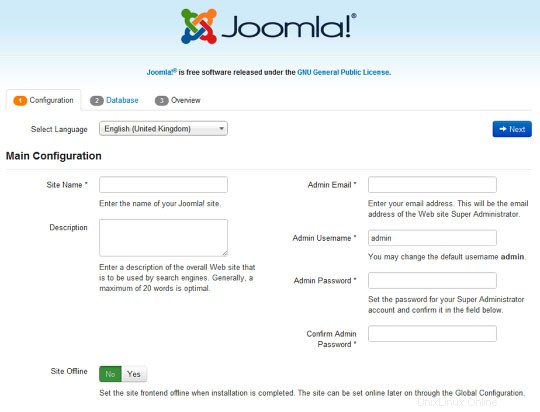
おめでとうございます!Joomlaが正常にインストールされました。Debian9StretchシステムにInstall Joomla CMSをインストールするためにこのチュートリアルを使用していただきありがとうございます。追加のヘルプや役立つ情報については、Joomlaの公式Webサイトを確認することをお勧めします。 。